INFORMAÇÃO DO CLIENTE
O que é?
A Informação do Cliente reúne os dados pessoais de um determinado cliente.
Sobre…
Sabia Que...
A pesquisa Informação do Cliente encontra-se disponível em todas as áreas de Gestão dos serviços dos clientes.
Gestão do Plano de Treino, Gestão da Avaliação Física e Gestão do Plano Alimentar contêm atributos extra comparativamente aos outros planos.
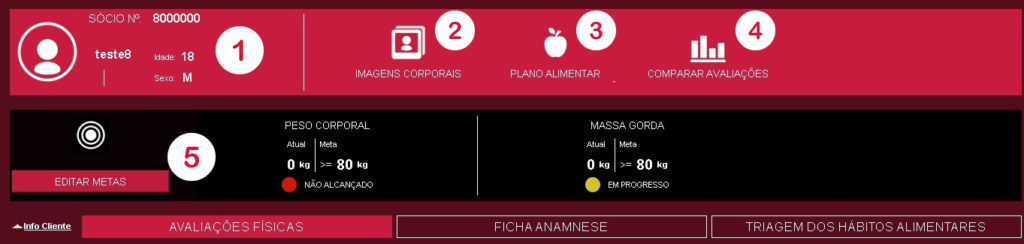
Neste tópico, pode visualizar os dados pessoais do respetivo cliente.
A informação que disponibiliza é: “Nº do Sócio”, “Nome do Cliente”, “Email”, “Idade” e “Sexo”.
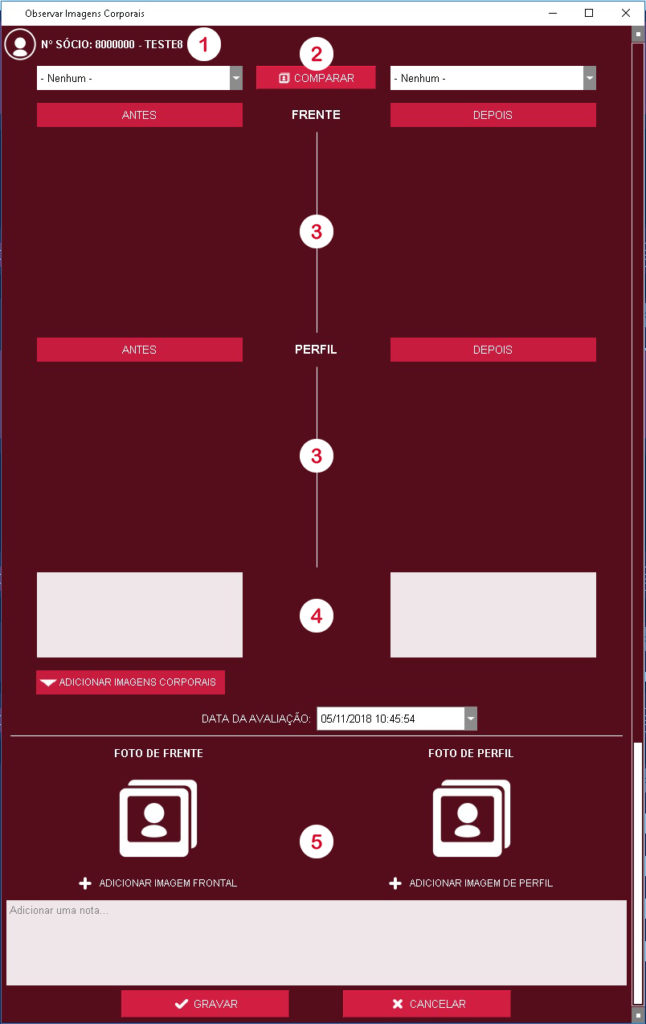
Aqui tem a opção de visualizar a informação base do respetivo cliente, como “Nº do Sócio” e “Nome do Cliente”.
Existem dois filtros (imagens corporais Antes e Depois) para submeter imagens guardadas e, no meio, a opção para Comparar ambas as imagens selecionadas.
Deste modo fica disponível, no ponto 3, a sua visualização e posterior comparação.
Este ponto consiste na comparação propriamente dita.
Depois de disponibilizar as imagens corporais (Antes e Depois), em duas perspetivas (Frente e Perfil), é possível, através da sua visualização, proceder a comparações sobre a evolução do cliente.
Abaixo do Painel de Comparação das Imagens Corporais, é disponibilizada a opção das Observações, na qual pode visualizar as anotações das respetivas imagens.
No momento em que selecionar a opção para Adicionar as Imagens Corporais, são providenciadas algumas opções que vão ao encontro ao enquadramento da opção.
Data de Avaliação: Neste campo, é predefinida a data e hora do dispositivo, caso não determine uma data específica.
Adicionar a Imagem Frontal/Perfil: Serve para adicionar as respetivas imagens de Frente e de Perfil.
Campo de Observação: Tem a finalidade de guardar anotações referentes às imagens que se pretende Adicionar.
Opção de Guardar vs Opção de Cancelar: Para finalizar a opção de Adicionar as Imagens Corporais, o utilizador deve selecionar se pretende guardar as opções executadas até ao momento, cancelar e sair ou executar de novo o procedimento.
Para mais informações sobre o Plano Alimentar, sugerimos a leitura do tópico Gestão do Plano Alimentar – “PLANO ALIMENTAR”.
Sobre Plano Alimentar...
Se pretende ter mais informações sobre “Plano Alimentar” clique Aqui!
Neste ponto, é possível realizar análises de comparação referentes a avaliações prestadas pelo cliente.
Para tal, basta selecionar as avaliações físicas e clicar na opção “Comparar Avaliações”.
Após a ação, serão disponibilizados painéis de visualização, com os parâmetros analisados, datas e respetivos valores das várias avaliações escolhidas e o resultado (em percentagem).
No próximo vídeo, demonstramos um exemplo de um Sócio teste:
Sobre a opção Editar Metas, sugerimos a leitura do tópico Gestão dos Clientes – GESTÃO DE METAS.
Sobre Editar Metas...
Se pretende ter mais informações sobre “Editar Metas” clique Aqui!
Pronto para o próximo tutorial? Avance para: “AVALIAÇÕES FÍSICAS”
Artigos Relacionados
Avaliações Físicas
Entenda tudo o que pode encontrar nas Avaliações Físicas da nossa ferramenta.
Ficha de Anamnese
Em que consiste a Ficha de Anamnese? Confira connosco.